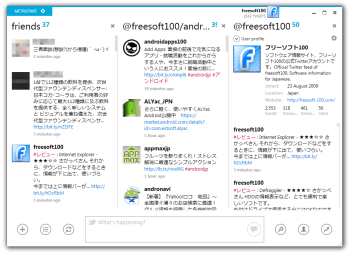- 対応 OS
- Windows Vista/7/8
- 言語
- 英語
- 価格
- 無料
- 提供元
- Pixel Tucker Pty Ltd.
2014年3月5日配布終了
画面右下から最新ツイートのポップアップや、下にスクロールしていくといつまでも過去のツイートを表示する無限スクロール機能を搭載。
ツイート時の自動URL短縮(bitly / jmp / googl / is.gd / karmacracy / shrtn.co / tinyurl )、画像投稿(yfrog / twitpic)にも対応しています。
MetroTwit の使い方
ダウンロード と インストール
- 提供元サイトから「Download」ボタンをクリックしてダウンロードします。
- ダウンロードしたセットアップファイル(MetroTwitSetup.exe)をダブルクリックしてインストールします。
※ インストール時に .NET Framework 4.0 がインストールされていない場合はインストールを促されます。「Accept」ボタンをクリックして .NET Framwork 4.0 をインストールした後、表示される Application Install 画面で「Install」ボタンをクリックしてMetroTwit をインストールしましょう。
使い方
初期設定
- MetroTwit を起動します。
- 上部の Guest アイコンをクリックします。
- sign in 画面が表示されます。「SIGN IN TO TWITTER IN BROWSER」ボタンをクリックします。
- ブラウザでアプリケーションの使用許可確認画面が表示されます。「連携アプリを認証」ボタンをクリックします。
- PIN 番号が表示されるので、それをコピーしてMetroTwit のPIN テキストボックスに入力、「SIGN IN」ボタンをクリックします。すると、friends(タイムライン)、mentions(@付き返信)、direct messages(ダイレクトメッセージ)の3つのカラムが表示されるようになります。
ユーザーストリームに対応しており、自動的に新しいツイートを読み込んで表示してくれます。
ツイートを確認したところまで線と矢印で目立つように印が付くようになっているので、どこまでツイートを読んだかわからなくなることがないので安心です。
カラムの追加
初期表示のカラム(タイムライン、@付き返信、ダイレクトメッセージ)は、ドラッグ&ドロップすることで表示位置の入れ替えが可能。また、画面左下の+アイコンをクリックすることで、カラムの追加ができます。+アイコンをクリックして、Search Twitter(検索)、User profle(特定ユーザーのプロフィール)、Public tweets、Favourite tweets、My tweets、My retweets のカラムを追加できます。
リストの追加には、防戦アイコンをクリックしてリストを表示、右上のピンアイコンをクリックしてカラムを追加できます。
レイアウトの表示
- 画面左上の METRO TWIT アイコンをクリックします。
- settings 画面が表示されるので、左メニューの「DISPLAY」をクリックします。
- Colour theme(カラーテーマ)をLight theme(black text on white)(デフォルトで設定)、Dark theme(white text on black)の2つから選択でき、Theme accent(テーマアクセント)をAero glass colour、Custom colour(Blue)(デフォルトで設定)の選択ができます。テーマアクセントのカスタムカラーは Blue 以外にも、Purple、Pink、Red、Orange、Green、Lime、Silver のいずれかから選択できます。